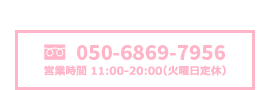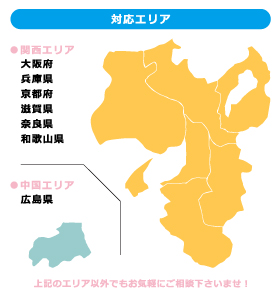ほぼ無料でプロフィールムービーを自作する方法

ほぼ無料でプロフィールムービーを自作する方法をご紹介したいと思います。
※インターネットに接続できるパソコン、スマホは持っているという前提です。
●作成の手順
作成の手順は、おおよそ以下の3ステップです。
①素材を用意して、パソコンに取り込む。
②映像編集ソフトで作成する。
③メディアに書き出す(保存する)。
②映像編集ソフトで作成する。
③メディアに書き出す(保存する)。
●素材を用意する
用意する素材は、
・写真
・BGM
のたった2点。
・写真は何枚?
2次会KINGでプロフィールムービーを作成させていただく際は、
・新郎さん生い立ちの写真×10枚
・新婦さんの生い立ちの写真×10枚
・お二人が出会ってから当日に至るまでの写真×10枚
・新婦さんの生い立ちの写真×10枚
・お二人が出会ってから当日に至るまでの写真×10枚
合計30枚程度の写真をご用意いただいています。あれも入れたい、これも入れたいと、つい欲張ってしまう気持ちは分かるのですが、あまり多すぎると1枚当たりの表示される時間が短くなってしまいますので注意しましょう。
・写真ごとにコメントを用意
写真ごとにコメントを入れてみましょう。パッと一目で分かるぐらいの文字数にします。(例:6才 小学校入学 友達100人できるかな?)
文字数はあまり多すぎると読めないですし、写真によっては入れるスペースが限られることもあります(顔とかに被らないように)。
少し話は脱線しますが、Yahoo!のニューストピックスは最大13文字(正確には13.5文字)と決められています。そして、映画の字幕の横一行の文字数も同じく13文字までです(制作会社によっても異なり、現在は10文字が主流のようです)。参考にしてみて下さいね。
★Yahoo!ニュースを読みたくなる13文字の奇跡 ポータルサイトのPVを左右する?
★日本語字幕|Wikipedia
・曲は何分?
2次会KINGでは4~5分の曲をお選びいただいています。
歌詞付きの曲の場合、その構成は一般的に以下のとおりです。
①Aメロ→Bメロ→サビ(Cメロ)→②Aメロ→Bメロ→サビ(Cメロ)→③Dメロ→サビ(Cメロ)
この構成をうまく利用して、①の部分が新郎さんの生い立ちパート、②の部分が新婦さんの生い立ちパート、③の部分がお二人のパートという具合に3部構成で作成するとバランスがいいと思います。
●パソコンに写真を取り込む
比較的最近の写真であればデジタルデータが残っているかと思いますが、幼い頃や学生時代の写真は現像されたものしか残っていないかと思いますので、スキャンして取り込みましょう。スキャナー機能のついたプリンターをお持ちでない方はスマホのアプリでもスキャン可能です。
★スキャナ iPhoneアプリ・iPadアプリのおすすめランキング
●映像編集ソフトで作成する
さぁ、素材は揃いました!後は、ガリガリ作るのみ!!パソコンのOSがWindowsの方なら、Windowsムービーメーカー(もしくは、WindowsLiveムービーメーカー)、macの方なら、i-Movieがおすすめです。
※i-MovieはOSのバージョンによっては標準搭載されていない場合もあるようです
それぞれ使い方は詳しく書いている方のサイトがありますので、そちらを参考にしてみて下さい。
★初心者のためのWindowsムービーメーカー& Windows Liveムービーメーカー使い方講座
★Mac初心者でもカンタンに動画編集できるiMovie小技まとめ
●メディアに書き出す(保存する)
当日、何で再生するかによって書き出す(保存する)メディアを選択しましょう。なお、DVDメディアに書き出す時の注意点ですが、書き出す速度を“低速”に設定しておいて下さい。高速で書き出した場合、焼きが“甘く”なって、プレイヤーによっては再生不良が起きる場合があります。
最後に・・・
当日までに事前に動作確認は必ずしておきましょう!